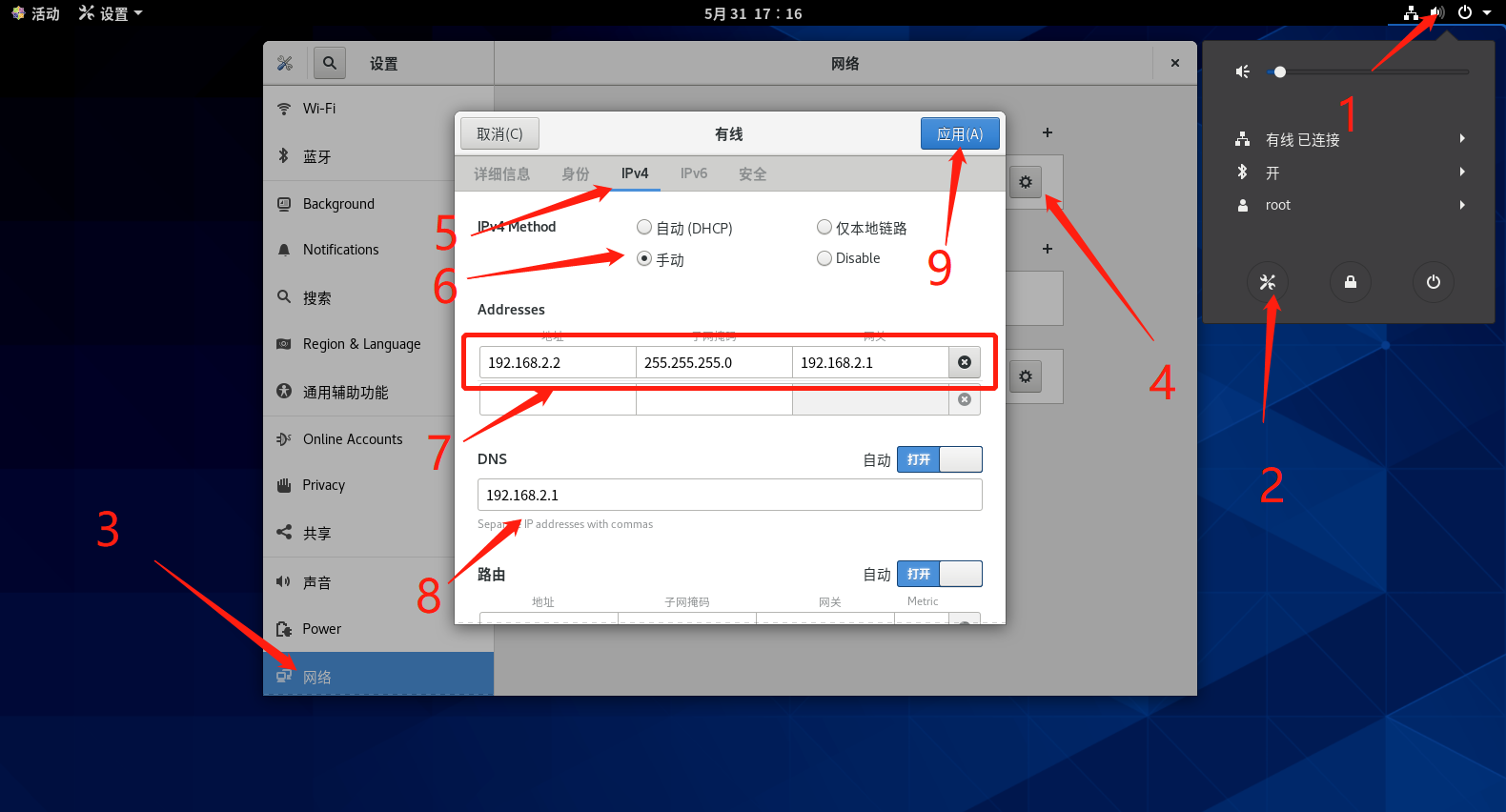VMware自定义虚拟网卡(添加网络)
我的VMware版本: 15.5.2
一 创建虚拟网络
- VMware菜单==>编辑==>虚拟网络编辑器
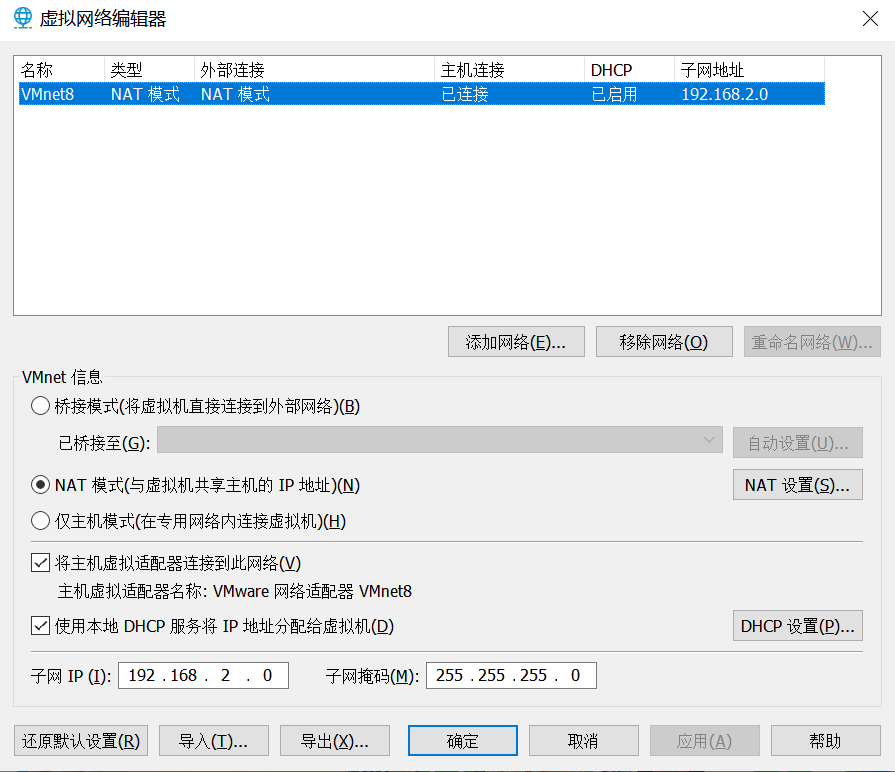
- (这一步可略过)移除所有默认的"网络"
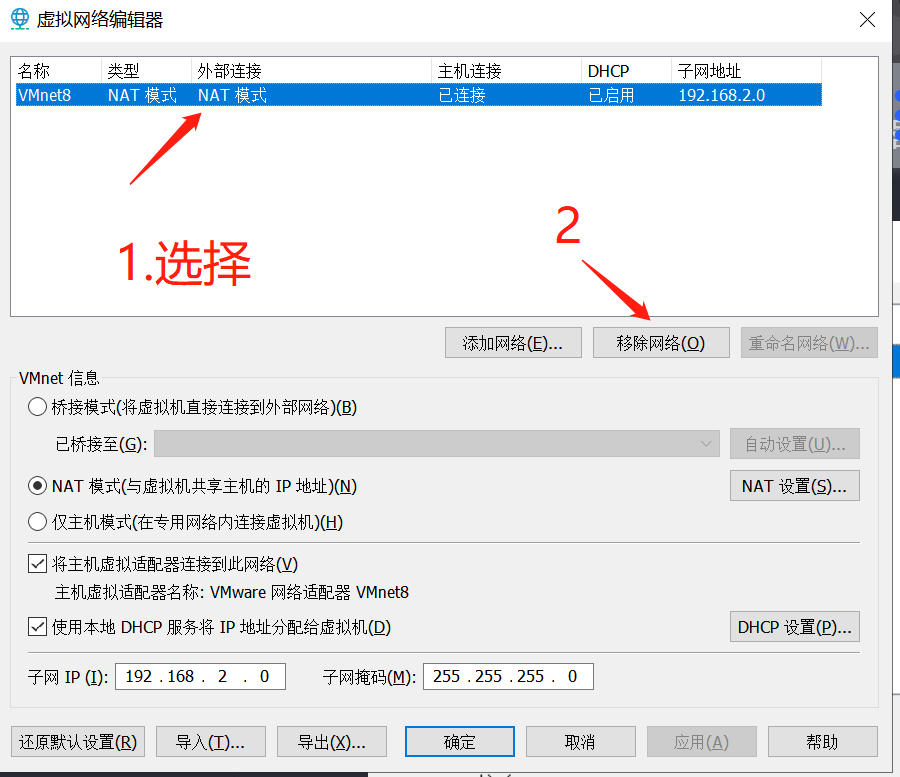
- 点击"添加网络", 选择"VMnet8"
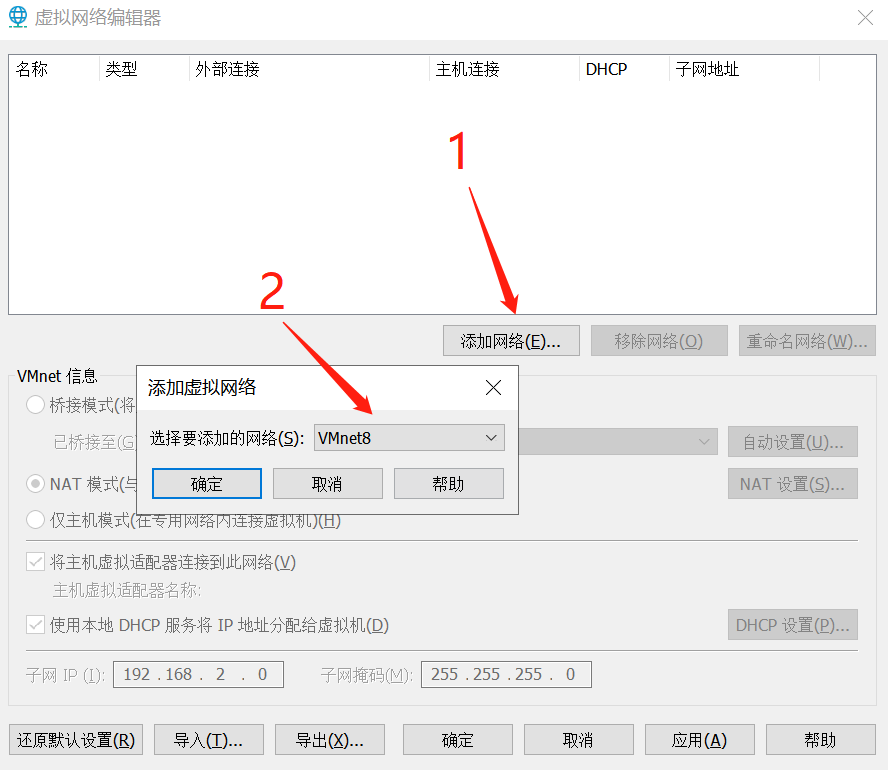
- 上方列表点击选择刚才添加的网络"VMnet8";
- 选择NAT模式;
- 设置子网IP;一般设置"192.168.xxx.0",我这设置为"192.168.2.0"
- 设置子网掩码"255.255.255.0",一般子网掩码固定;
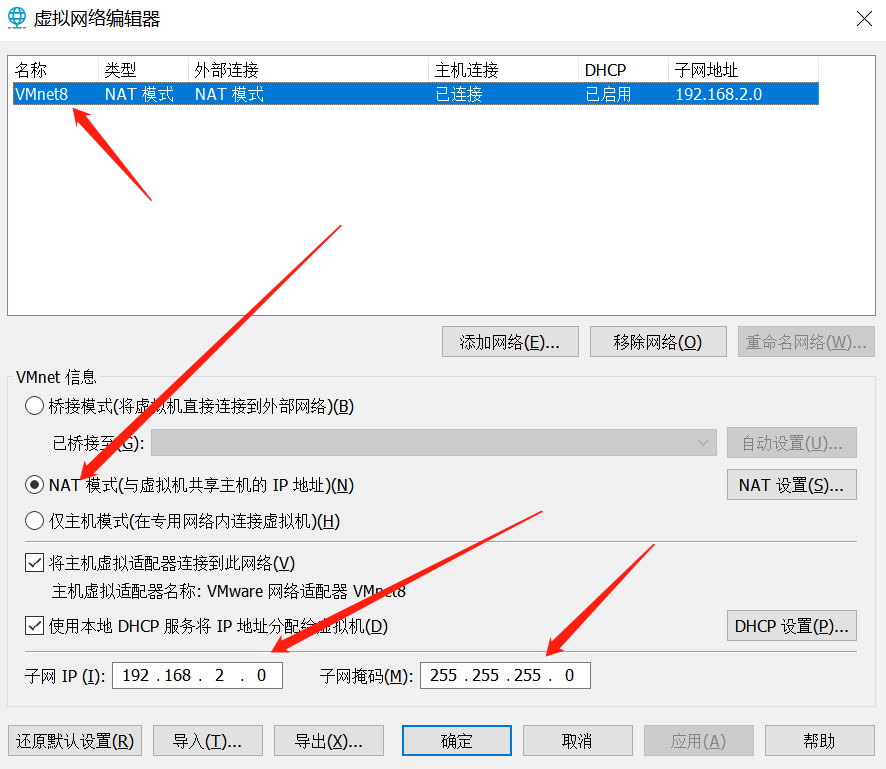
- 点击"NAT设置";设置"网关IP", 一般为"192.168.xxx.1", 所以我这设置网关为"192.168.2.1";点击"确定" (还有端口转发,一般用于局域网PC链接VMware里的虚拟机所使用)
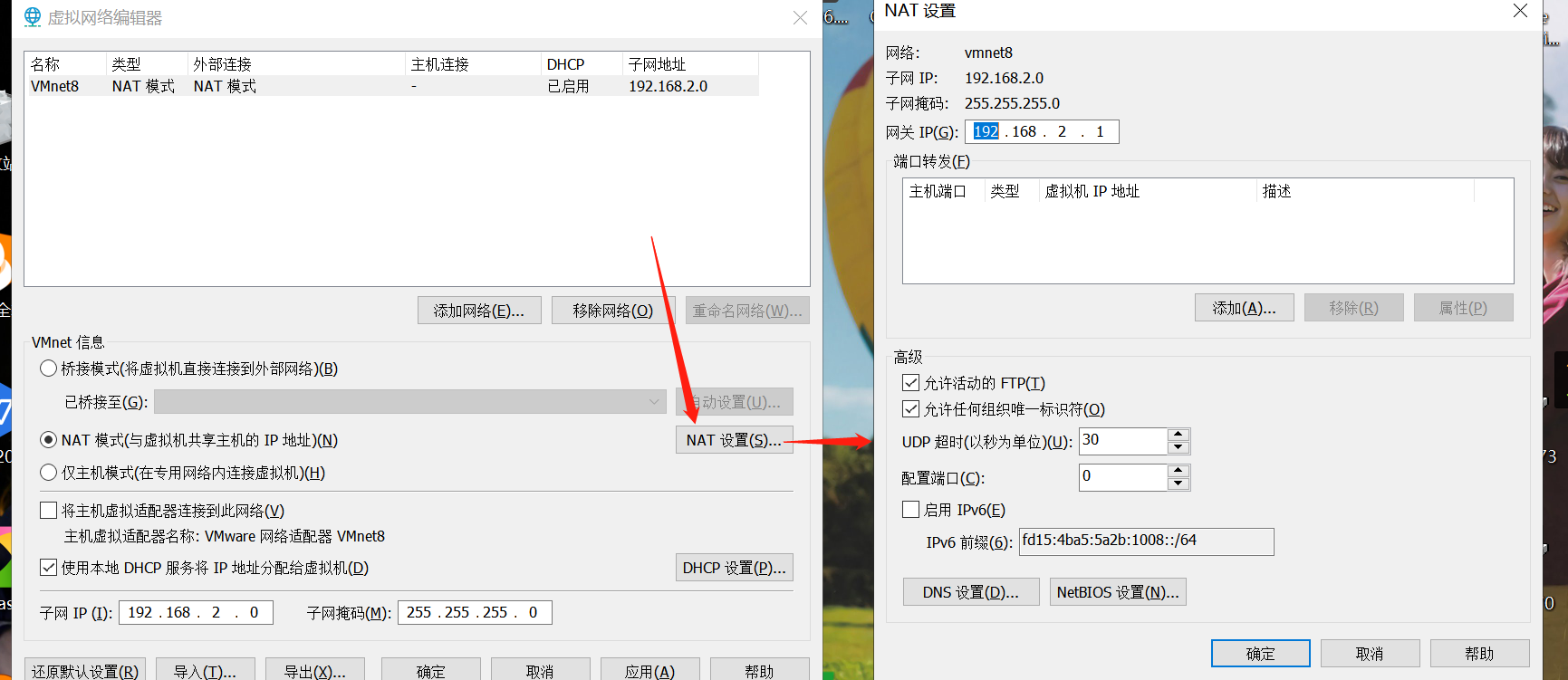
- 点击"DHCP设置"; 这里可以设置网关分配给VMware下的虚拟机的起始IP和结束IP; 因为网关已经占用了192.168.xxx.1,所以这自定义起始IP可以为"192.168.xxx.2", 结束IP为"192.168.xxx.254", 点击"确认", 回到上一层, 再次点击"确认";
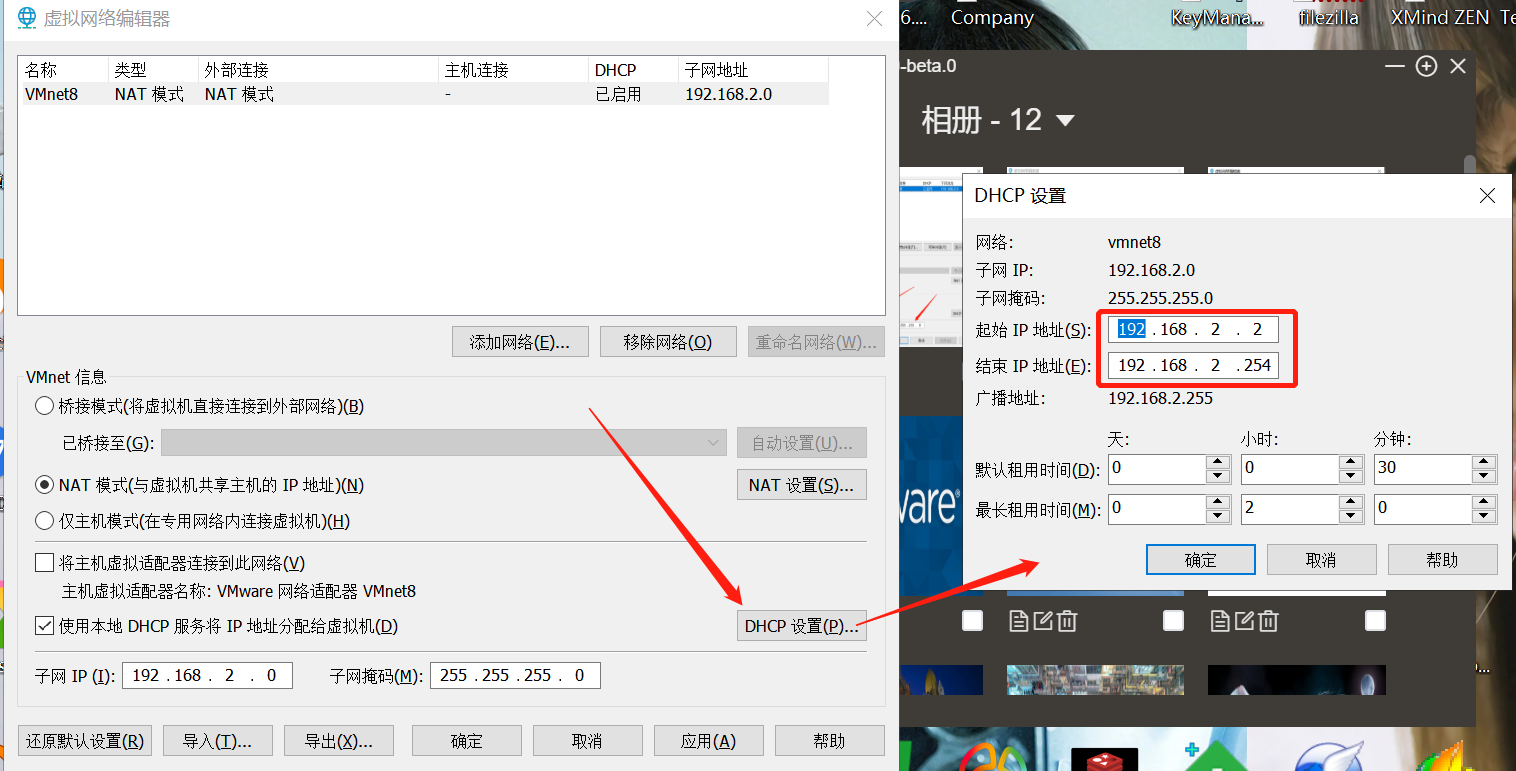
二 使用虚拟网络
- 查看 控制面板==>网络和Internet==>网络和共享中心==>更改适配器设置; 可看到, 虚拟网卡已创建成功;
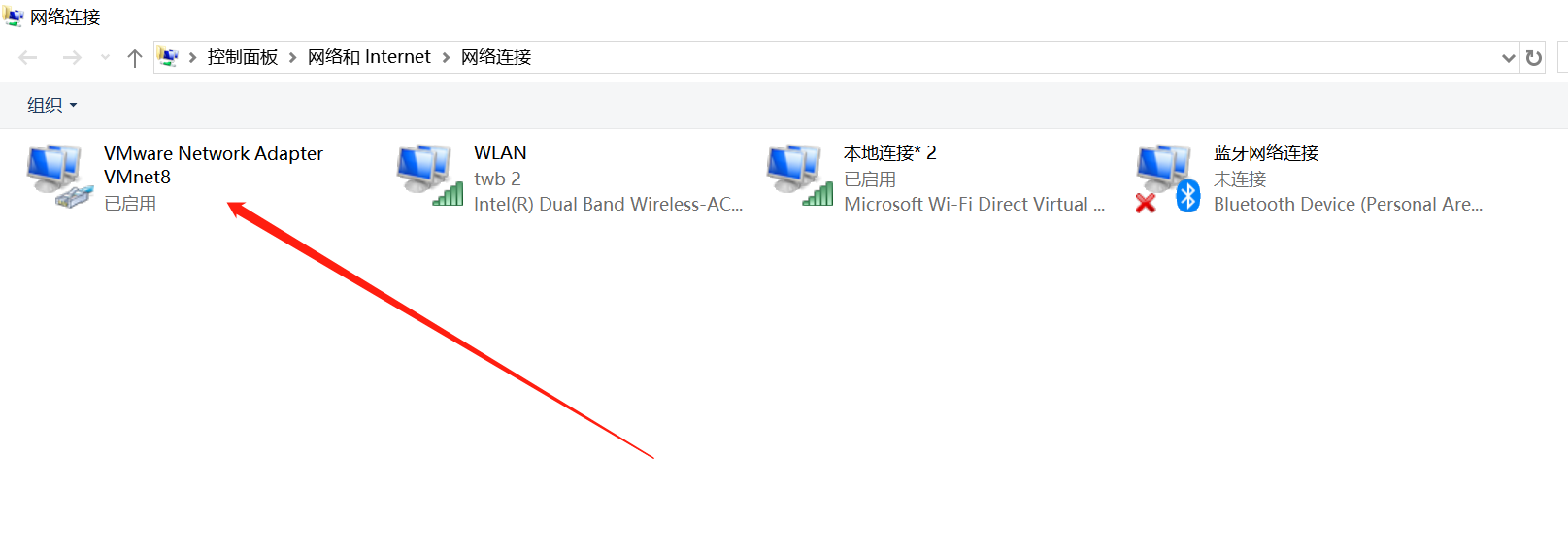
- 选择新添加的网卡;右键选择"属性";双击"协议版本4";设置IP;我这里设置了100;也可以设大一点,点击"确认"
如果缺少这一步,可能会出现宿主机SSH链接不上虚拟机的情况(或者出现需要长时间才连通,连上后,短时间内又断开的情况);原因可能是因为网卡的IP占用了网关IP"192.168.xxx.1", 导致虚拟机的数据到不了在外一层的宿主机
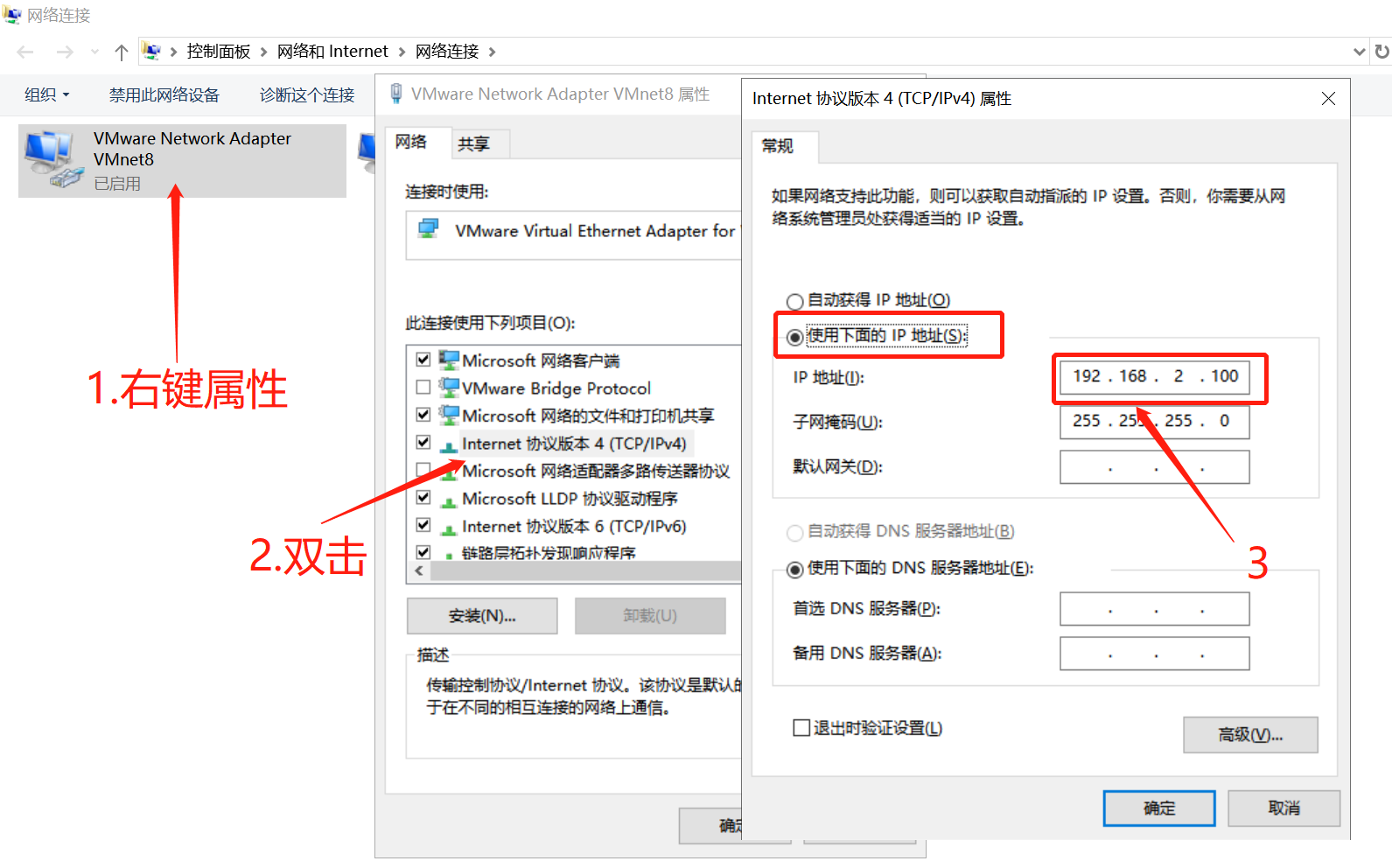
- 虚拟网卡已创建成功,最后还要选择使用新创建的网卡;选择你要使用刚才新建网卡的虚拟机, 右键选择"设置", “硬件”==>“网络适配器” ,右侧点击"自定义:特定虚拟网络", 选择新建的"VMnet8(NAT 模式)", 点击"确定"
这一步非常关键,我曾经缺少这一步,导致虚拟机连不上网
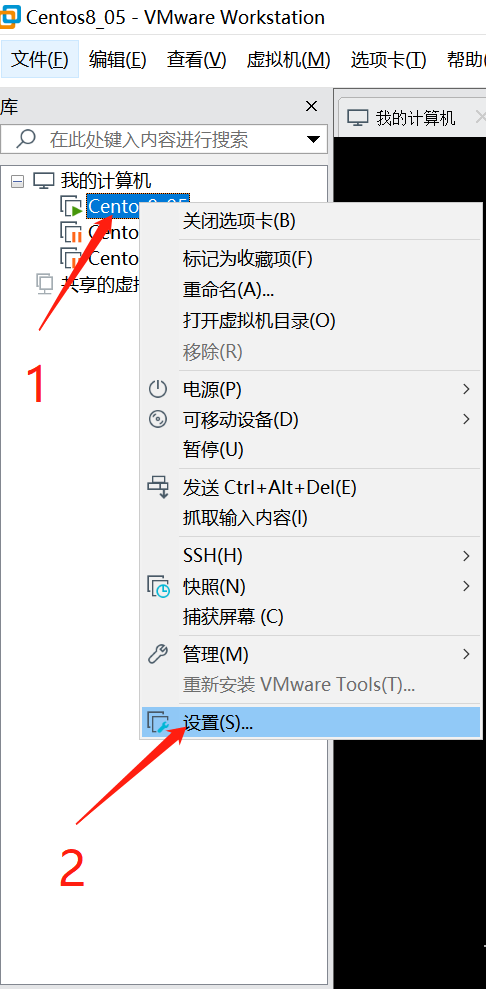
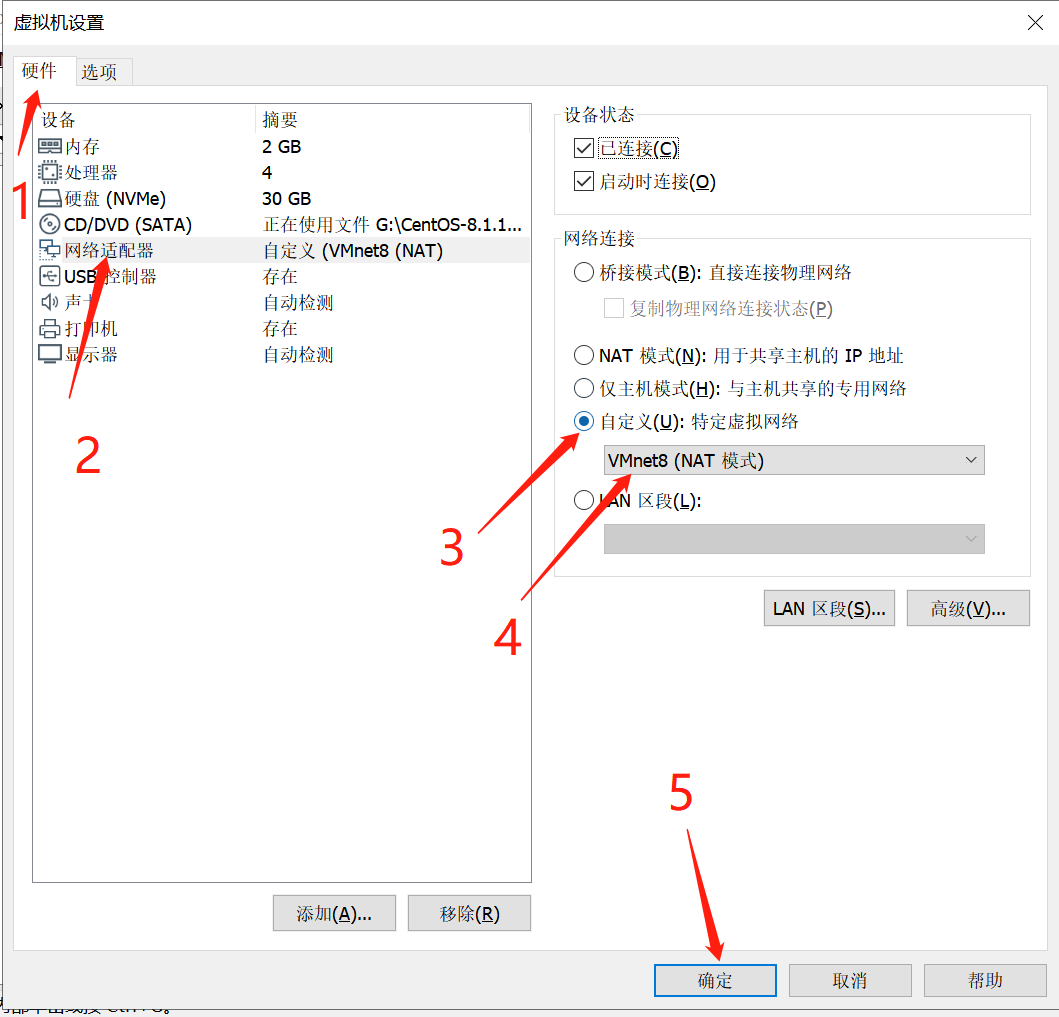
- 到此,虚拟机应该就可以上网了,如果不行;请重启虚拟机的network; 或者VMware最右下角的"网络适配器"重新连接
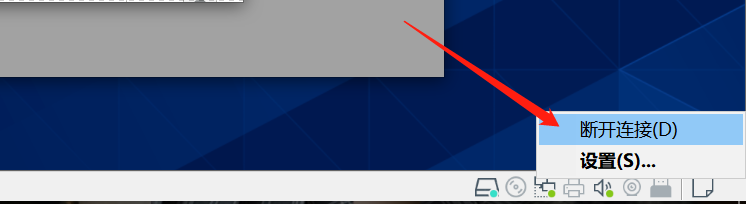
- 同时还可以在虚拟机里设置固定的IP,IP地址要根据"起始IP"和结束"IP"设置; 例如,我在Centos8系统上, 设置了IP:“192.168.2.2”